Как сделать черно-белый фильм из фото с эффектом фотопленки
5 Оценок: 1 (Ваша: )
В данной статье мы расскажем вам не только о том, как сделать черно белый фильм из фото, но и как применить различные эффекты к видео, добавить красивые переходы между слайдами и сохранить готовый ролик в удобном формате. В программе ФотоШОУ PRO доступны все эти возможности!
Весь процесс создания черно-белого фильма из фото можно разделить на три этапа:
- установка программы на ПК;
- создание слайд-шоу из фото;
- сохранение слайд-шоу в формате видео;
Шаг 1. Устанавливаем программу
Первым делом необходимо установить программу на компьютер. Для этого потребуется скачать установочный файл с нашего сайта, запустить его и следовать подсказкам Мастера Установки.
Шаг 2.
 Делаем черно-белый фильм из фото
Делаем черно-белый фильм из фотоДля удобства разделим второй шаг на несколько пунктов:
-
При запуске установленной программы откроется диалоговое окно, в котором необходимо выбрать пункт «Новый проект». Далее нужно открыть вкладку «Добавить» и слева в окне найти папку с фотографиями. Когда вы выделите нужную папку, в окне справа отобразятся все находящиеся в ней файлы.
Фото добавляется в проект простым перетягиванием на рабочую панель. Добавленные в проект изображения помечаются зеленой галочкой.
Добавьте фотографии в проект
- редактируем фото
Когда все изображения будут добавлены, можно приступать к их редактированию. Открыть редактор можно двойным кликом по слайду. Затем, выделите фотографию и перейдите на вкладку «Слой». Откройте «Фото-фильтры», установите галочку рядом с фильтром «Черно-белое фото».
Примените фото-фильтр
Для создания эффекта фотопленки перейдите к маскам, которые также расположены на вкладке «Слой». Найдите во встроенных шаблонах маску, похожую на кадр негатива пленки, и примените её, нажав «ОК».
Добавьте на фото маску
- добавляем переходы
Программа для создания видео слайдов позволяет также добавлять в проект красивые переходы. Чтобы создать эффект просмотра фотопленки, используйте стандартное перемещение слайдов справа налево. На вкладке «Переходы» выделите нужный переход и кликните кнопку «Применить ко всем». Длительность переходов можно установить в настройках проекта.
Выберите подходящие переходы
- подбираем музыку
В ФотоШОУ PRO можно сделать не просто видеоряд из фотографий, а
создать музыкальный фотоальбом.
Добавьте музыкальное сопровождение
Шаг 3. Сохраняем слайд-шоу в формате видео
Когда все слайды готовы, переходы и музыка добавлены, перейдите на вкладку «Создать» и выберите первый пункт «Создать видео слайд-шоу». В открывшемся списке выберите подходящий формат, при необходимости укажите дополнительные параметры и запустите процесс конвертации. И буквально через пару минут ваше видео будет готово!
Сохраните проект в формате видео
Теперь вы знаете, как сделать черно-белый фильм из фото с эффектом фотопленки. Проявите немного фантазии и создайте интересный фильм со спецэффектами вместе с ФотоШОУ PRO.
5 вдохновляющих идей для серии черно-белых фотографий
Если вы любите черно-белую фотографию, почему бы не заняться съемкой с явным намерением создать серию черно-белых изображений.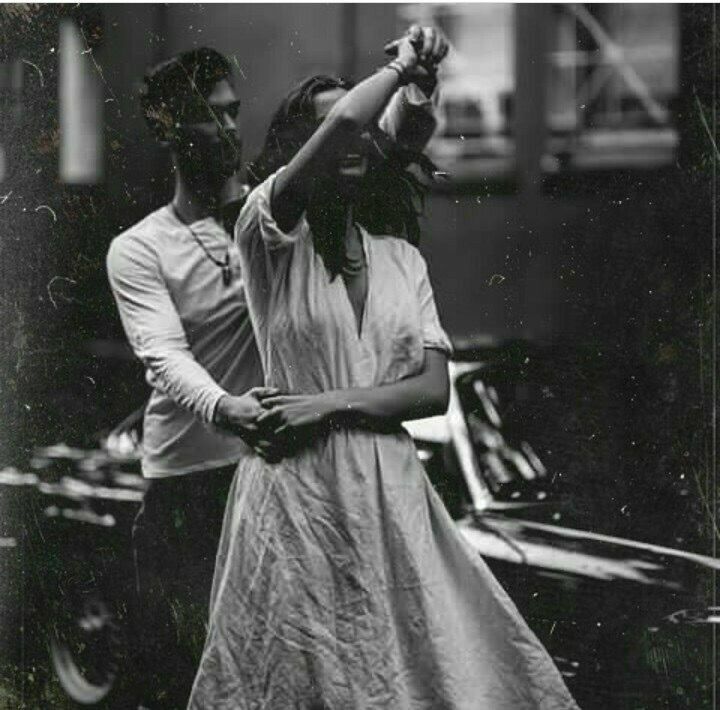 Прежде чем вы возьмете камеру и отправитесь в путь, вам нужно знать, что делает хорошую черно-белую фотографию… хорошей .
Прежде чем вы возьмете камеру и отправитесь в путь, вам нужно знать, что делает хорошую черно-белую фотографию… хорошей .
Составляющие богатой черно-белой фотографии
Во-первых, любая черно-белая фотография — это просто изображение, на котором удалены все цвета. И когда вы это сделаете, у вас останется только тональный диапазон, текстура, линии, форма, рисунок и мелкие детали. Если у вас много таких элементов (или даже только один)… вы, скорее всего, создали хорошую черно-белую фотографию.
Но если у вас нет ничего из вышеперечисленного (при условии, что это отличная цветная фотография), то, скорее всего, цвет мог быть единственным героем снимка. Это изображение является отличным примером — в цвете оно мощно в своей простоте. Тонкий тональный диапазон внутри роз обеспечивает контраст, подчеркивая слои и увядающие детали.
Связанный: Основы черно-белой фотографии
Пэм Брэдфорд, инструктор CLG
Но уберите цвет, и он станет плоским и безжизненным.
Пэм Брэдфорд, инструктор CLG
Научитесь видеть эти элементы в объектах, и вы сразу поймете, получится ли красивое монохромное изображение, когда вы удалите цвет, еще до того, как сделаете снимок.
Подводя итог, вот что вам следует искать (и их может быть одно или несколько):
- Текстура
- Хороший тональный диапазон
- Контраст
- Сильные узоры
И сегодня я поделюсь с вами 5 предметами, на которые можно сделать великолепные черно-белые фотографии, так что вы можете взять камеру в руки и взволноваться, чтобы создать мощную серию черно-белых фотографий!
1.
 Тени
ТениКонтраст между светом и тенью обеспечивает тени, и когда дело доходит до черно-белой фотографии, чем сильнее, тем лучше. Экспонируйте блики, чтобы не засветить их, и дайте теням исчезнуть.
Обойдите свой дом и поищите тени, падающие на стены и пол.
Связанный: Что такое замер
Тени Сэнди Питерс, высшая школа
Намеренно создавайте сценарии жесткого света, используя отражающие объекты по всему дому. Поместите их рядом с сильным источником света и маневрируйте светом или объектом, пока не получите световой рисунок, который вам нравится.
Для достижения наилучших результатов используйте белую стену или поверхность или лист проектной бумаги. Это изображение ниже было создано путем размещения очков на листе бумаги для принтера формата A4 на полу затемненной комнаты, а затем включения лампочек на потолке.
Связанный: Жесткий свет Натюрморт
Тени Пэм Брэдфорд, инструктор CLG
Тени Меган Сабин, выпускница
Попробуйте создать теневые портреты, используя четкие узоры из прозрачной ткани.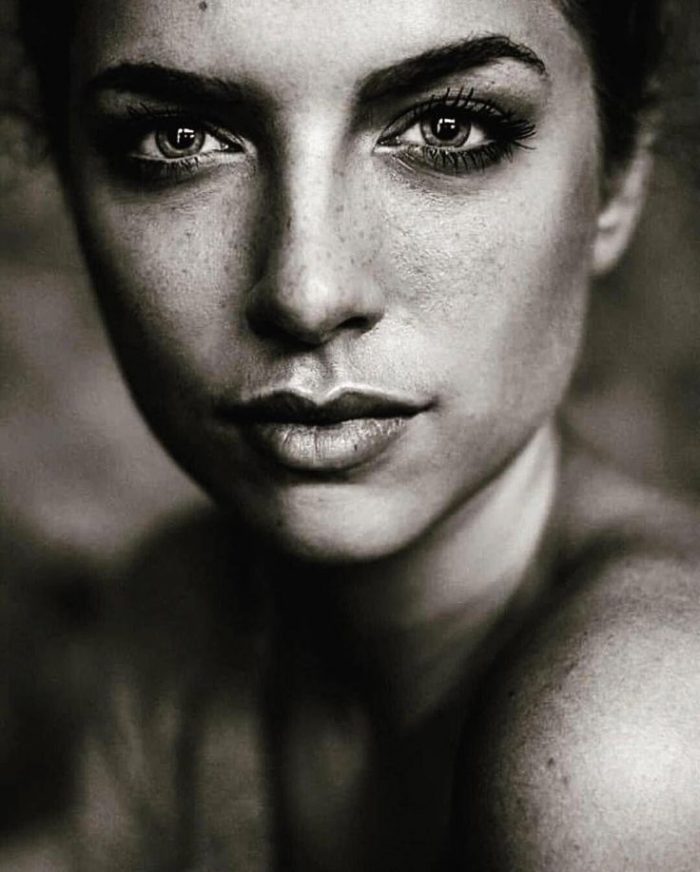 Чем сильнее источник света, тем сильнее теневые узоры. Хотя вы могли бы сделать это с естественным светом, лучше всего он будет работать, когда это сильный, нерассеянный естественный свет (например, противоположность мягкого рассеянного света, на который склоняется большинство из нас). Вы также можете использовать искусственный источник света, например, настольную лампу или фонарик.
Чем сильнее источник света, тем сильнее теневые узоры. Хотя вы могли бы сделать это с естественным светом, лучше всего он будет работать, когда это сильный, нерассеянный естественный свет (например, противоположность мягкого рассеянного света, на который склоняется большинство из нас). Вы также можете использовать искусственный источник света, например, настольную лампу или фонарик.
Опять же, всегда выставляйте экспозицию по светлым участкам при съемке такого рода фотографий.
Связанный: Теневая фотография – Embrace Hard Light
Кайла Джейн, выпускница
Эстелла Уорд, выпускница энтузиастов . Эта сцена на автостоянке не получила бы второго взгляда без этого сказочного светового узора, созданного в определенное время дня.
Связанный: Захват настроения в монохроме
Элис Мариэтт, выпускница
2. Пейзажи
Когда мы думаем о пейзажной фотографии, мы склонны представлять себе бирюзовые воды, сапфировое небо, растянувшееся на многие мили, диапазон зелени фоны и темно-оранжевые скалы со временем превратились в произведение искусства. И, конечно же, в большинстве случаев, когда мы сталкиваемся с подобными сценами, мы сразу же думаем, что имеет цвет . Это почти преступление, чтобы удалить его.
И, конечно же, в большинстве случаев, когда мы сталкиваемся с подобными сценами, мы сразу же думаем, что имеет цвет . Это почти преступление, чтобы удалить его.
Но некоторые сцены могут выглядеть еще более эффектно в черно-белом варианте благодаря определенным элементам, таким как штормовое небо… здание, покрытое 200-летней величественной текстурой… или кажущийся бесплодным пейзаж, перегруженный более чем справедливой долей текстуры и тонкости деталь.
И на самом деле некоторые пейзажи могут даже не привлечь внимания, пока вы не посмотрите на них по-настоящему, как тот, что ниже. Обратите внимание, насколько больше глубины, настроения, текстуры, движения и интереса он приобретает после преобразования в черно-белое изображение. В траве и деревьях есть движение, которого мы не замечали в оригинальной версии, а в холмах теперь есть ощущение тайны.
Эмма Дэвис, инструктор CLG
На следующем изображении это голое дерево, живое тонкими линиями и закрепленное среди сухой текстурированной травы, на фоне грозового неба (посмотрите на этот тональный диапазон !) просто кричало для преобразования в ч/б.
Связанный: Пейзажная и туристическая фотография. Руководство для начинающих
Тиган Ван Риз, выпускник
Вы можете отредактировать это в цвете, когда снимаете первый раз. Но в черно-белом изображении это небо и активное использование негативного пространства еще больше подчеркнуты, еще больше подчеркивая необъятность этой среды по сравнению с серферами, прогуливающимися вдоль береговой линии.
Луиза Глендон, Click Love Grow
На этом изображении, удалив цвет, Анджела убрала отвлекающие факторы и выделила текстуру дерева, туман и поднимающиеся вверх грозовые тучи.
Анжела Макинтайр, высшая школа
3. Архитектура
В архитектуре есть все. Текстура, сильный контраст в тонах, узорах, линиях, форме.
Это изображение должно быть черно-белым, верно? Цвет будет отвлекать, но в монохроме вы обнаружите, что ваш взгляд блуждает, замечая недостатки в кирпичах, мох, растущий на боковом здании, дизайн окон, дверь в раме, внутри рамы, внутри рамы… и намного больше.
Верейн Спиллер, Высшее образование
Верейн Спиллер, Высшее образование
Джули Синклер, Высшее образование
Анджела Макинтайр, Высшее образование
Анджела Макинтайр, Высшее образование
900 Уличная фотография Когда дело доходит до
900 Уличная фотография варианты темы бесконечны. Но я хочу, чтобы вы сосредоточились на поиске сильных графических паттернов. Затем подождите, пока кто-нибудь выйдет на сцену. Это так просто. На этих кадрах человек в сцене прерывает рисунок, который является сильным композиционным инструментом и естественно приятен для человеческого глаза.
Сью Грей, выпускница продвинутого уровня
Робин Райт, выпускница энтузиастов
Анджела Макинтайр, выпускница продвинутого уровня
5. Флора
Ничто не поет больше, чем хорошо детализированный макрос цветка, когда он преобразован в черно-белый. А когда у цветка есть какие-то дефекты, такие как закрученные лепестки или засохшие края, еще лучше выделить эти детали.
Связанный: Руководство для начинающих по макросъемке
Mel Champion, Advanced Grad
Келли Хоффман, выпускница
Деб Синьорелли, выпускница
Надеюсь, вам понравились эти идеи и советы! Если вы создадите черно-белую серию, которой будете гордиться, мы будем рады увидеть их и оставить вам немного любви! Поделитесь в Instagram и отметьте @clicklovegrow
Присоединяйтесь к моему новому мастер-классу и узнайте, как снимать фотографии профессионального качества с помощью цифровой зеркальной фотокамеры… и это абсолютно БЕСПЛАТНО! Зарегистрируйтесь здесь…
Делитесь любовью
MyHeritage превращает старые черно-белые фотографии в потрясающие цветные изображения
Элизабет Харпер 25 июня 2020 г.
в Обмен фото / видео, Новости, Камеры и фотография, Компьютеры и программное обеспечение, Семья и воспитание, Блог :: 2 комментария
Редакторы Techlicious независимо друг от друга рассматривают продукты. Чтобы помочь поддержать нашу миссию, мы можем получать партнерские комиссионные от ссылок, содержащихся на этой странице.
Чтобы помочь поддержать нашу миссию, мы можем получать партнерские комиссионные от ссылок, содержащихся на этой странице.
Велика вероятность, что у вас где-то в доме есть коробка со старыми семейными фотографиями, и не менее велика вероятность, что на этих фотографиях виден их возраст. Размытые, нечеткие, поцарапанные, блеклые и черно-белые фотографии не совсем передают воспоминания, как четкие цветные изображения, которые вы делаете на свой смартфон каждый день. Но есть простой способ исправить это с помощью автоматических инструментов для улучшения и раскрашивания фотографий с генеалогического сайта MyHeritage.
Эти веб-инструменты используют машинное обучение для улучшения или раскрашивания фотографий — или того и другого — без каких-либо усилий с вашей стороны. Все, что вам нужно сделать, это загрузить свои фотографии, подождать несколько секунд, а затем сохранить их локально или упорядочить их на самом MyHeritage.
Результаты поразительны. Ваши старые размытые фотографии превращаются в четкие изображения, которые будут отлично смотреться в вашем семейном фотоальбоме или распечатаны для фоторамки.
Как улучшить и раскрасить фотографии
Пользоваться фотоинструментами MyHeritage очень просто: перейдите к инструменту Photo Enhancer или In Color на веб-сайте. Вам будет предложено создать учетную запись MyHeritage, прежде чем вы сможете загрузить фотографию — это бесплатно, но вы окажетесь в списке рассылки, поэтому обязательно отпишитесь, если не хотите получать дополнительную почту. (Вы можете нажать «Настройки электронной почты» в нижней части электронного письма с подтверждением учетной записи, чтобы проверить, на что вы подписаны.)
После настройки учетной записи просто нажмите «Загрузить фото» и подождите. Если вы работаете со старыми физическими фотографиями, обязательно отсканируйте свою фотографию перед началом работы. Для улучшения или раскрашивания каждой фотографии требуется до 30 секунд в зависимости от размера и качества вашей фотографии, поэтому не волнуйтесь, если она не появится мгновенно.
Окончательные результаты появятся на вашем экране, включая значительно улучшенное изображение, а также снимки крупным планом любых лиц, обнаруженных на фотографии (для функции улучшения), и сравнительный снимок, показывающий до и после. Изображения автоматически сохраняются на MyHeritage, но вы также можете сохранить их на свой компьютер или поделиться ими в социальных сетях.
Изображения автоматически сохраняются на MyHeritage, но вы также можете сохранить их на свой компьютер или поделиться ими в социальных сетях.
Если вы хотите улучшить и раскрасить черно-белую фотографию, выполните два отдельных шага. Мы рекомендуем сначала улучшить, а затем раскрасить — после того, как вы улучшите фотографию, вы увидите кнопку прямо над улучшенной фотографией, чтобы сразу перейти к ее раскрашиванию.
Слева: исходный скан, улучшенная фотография и улучшенная и раскрашенная фотография.
Политика конфиденциальности MyHeritage
Опытные интернет-пользователи, вероятно, задают вопросы о конфиденциальности и праве собственности на фотографии, которые вы загружаете в MyHeritage. Кому принадлежат ваши фотографии и недавно раскрашенные версии? Где они хранятся и как долго? Кто имеет к ним доступ? Разумно задать эти вопросы, прежде чем загружать что-либо на какой-либо веб-сайт.
Политика MyHeritage вполне справедлива. Даже после загрузки фотографий вы сохраняете право собственности на них. Они останутся на сайте MyHeritage до тех пор, пока вы их там оставляете — вы можете удалить их в любой момент или хранить там неограниченное время. Настройки конфиденциальности позволяют вам полностью сохранить их для себя или позволить другим пользователям просматривать их семейную историю. Если вы используете MyHeritage, проверьте настройки конфиденциальности, чтобы убедиться, что вы не делитесь больше, чем хотите.
Они останутся на сайте MyHeritage до тех пор, пока вы их там оставляете — вы можете удалить их в любой момент или хранить там неограниченное время. Настройки конфиденциальности позволяют вам полностью сохранить их для себя или позволить другим пользователям просматривать их семейную историю. Если вы используете MyHeritage, проверьте настройки конфиденциальности, чтобы убедиться, что вы не делитесь больше, чем хотите.
Сколько стоит улучшение или раскрашивание фотографий?
Вы можете бесплатно улучшить и раскрасить 10 фотографий, но на них будет водяной знак MyHeritage в углу. После раскрашивания 10 изображений вам потребуется перейти на полную подписку (верхний уровень), чтобы раскрасить и улучшить остальные фотографии.
При цене 199 долларов в первый год (299 долларов в год после первого года) это дорогое предложение только для фотографий. Но если вас интересуют все генеалогические инструменты, которые предлагает MyHeritage — построение генеалогических деревьев и заполнение пробелов для отслеживания истории вашей семьи — цена того стоит.
Черно белое фото сделать: Сделать чёрно-белое фото онлайн — IMG online

в Обмен фото / видео, Новости, Камеры и фотография, Компьютеры и программное обеспечение, Семья и воспитание, Блог :: 2 комментария
 Чтобы помочь поддержать нашу миссию, мы можем получать партнерские комиссионные от ссылок, содержащихся на этой странице.
Чтобы помочь поддержать нашу миссию, мы можем получать партнерские комиссионные от ссылок, содержащихся на этой странице.
 Изображения автоматически сохраняются на MyHeritage, но вы также можете сохранить их на свой компьютер или поделиться ими в социальных сетях.
Изображения автоматически сохраняются на MyHeritage, но вы также можете сохранить их на свой компьютер или поделиться ими в социальных сетях. Они останутся на сайте MyHeritage до тех пор, пока вы их там оставляете — вы можете удалить их в любой момент или хранить там неограниченное время. Настройки конфиденциальности позволяют вам полностью сохранить их для себя или позволить другим пользователям просматривать их семейную историю. Если вы используете MyHeritage, проверьте настройки конфиденциальности, чтобы убедиться, что вы не делитесь больше, чем хотите.
Они останутся на сайте MyHeritage до тех пор, пока вы их там оставляете — вы можете удалить их в любой момент или хранить там неограниченное время. Настройки конфиденциальности позволяют вам полностью сохранить их для себя или позволить другим пользователям просматривать их семейную историю. Если вы используете MyHeritage, проверьте настройки конфиденциальности, чтобы убедиться, что вы не делитесь больше, чем хотите.
